Como recuperar o acesso ao disco rígido, corrigir o erro de não conseguir abrir o disco rígido

Neste artigo, mostraremos como recuperar o acesso ao seu disco rígido em caso de falha. Vamos acompanhar!
Tentar usar o editor de equações do Word pode ser frustrante, mas não precisa ser. Alguns truques simples podem facilitar a inserção e a formatação de equações matemáticas — chega de menus desajeitados ou de mudanças de formatação intermináveis.
Como usar o editor de equações no Word
O recurso Equação do Microsoft Word é uma ferramenta poderosa para criar e formatar expressões matemáticas complexas. Inserir uma equação abrirá uma barra de ferramentas completa com diversas opções para escrever e digitar equações conforme desejado.
Vá em Inserir > Equação (no grupo Símbolos) na faixa de opções para abrir a aba Equação. Esta aba tem todas as ferramentas para inserir, converter e digitar qualquer equação. Selecionar a seta suspensa abrirá uma biblioteca com algumas equações pré-instaladas. Você pode selecionar uma equação aqui ou clicar em Inserir nova equação para escrever sua própria equação.
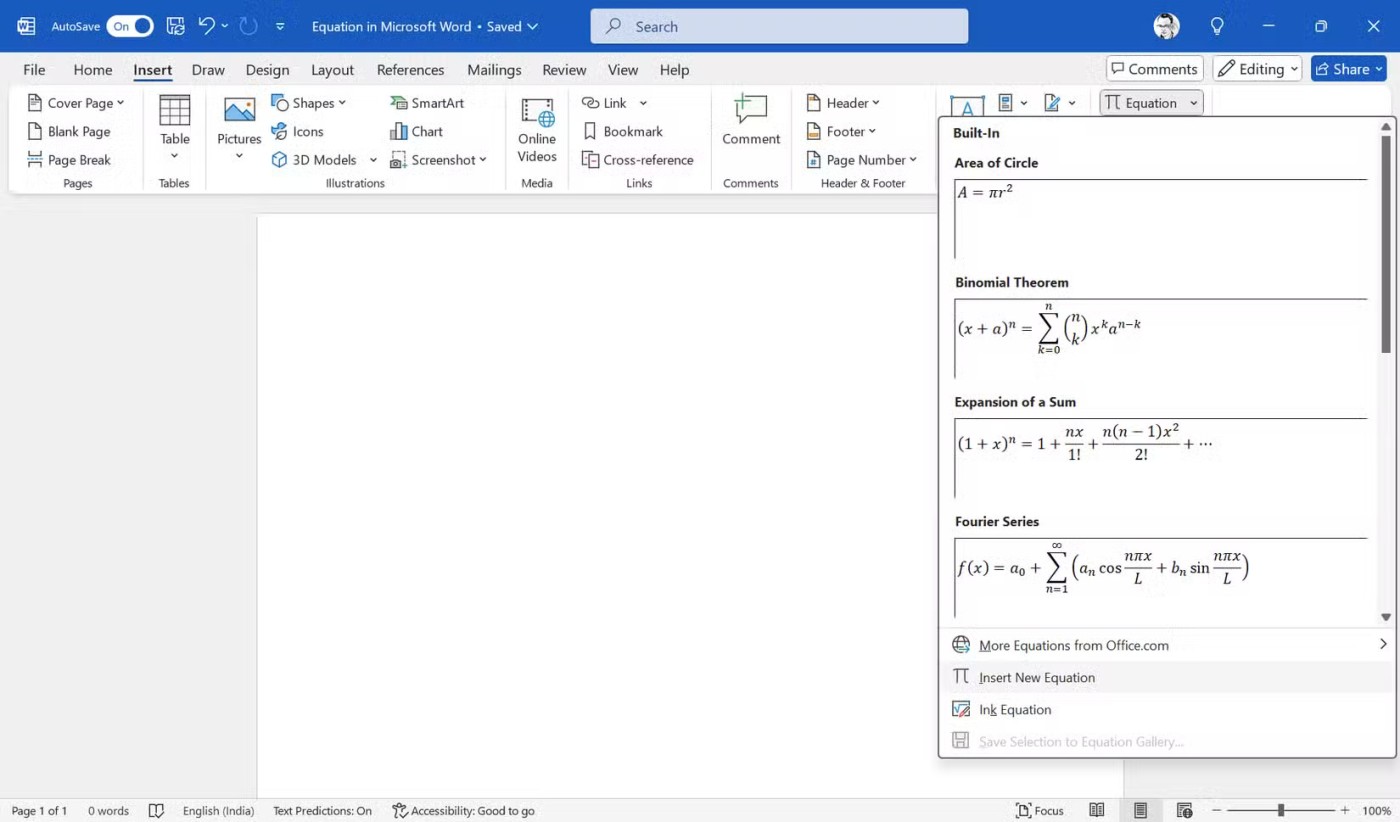
Depois que sua equação estiver no documento, edite-a selecionando-a e reescrevendo-a. Você pode converter entre diferentes formatos de equação usando as opções no grupo Conversão . Converter atual em linear converte a equação selecionada em um formato de linha única usando símbolos matemáticos, enquanto Converter tudo em linear aplica isso a todas as equações no documento.
Da mesma forma, você pode retornar ao formato Profissional para facilitar a leitura.
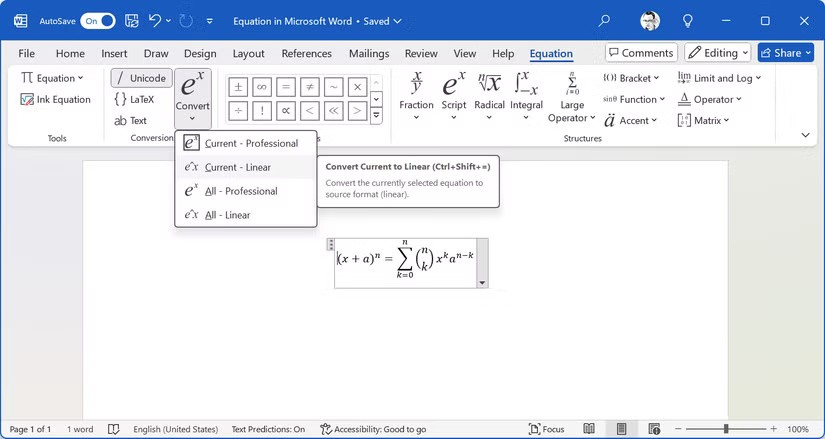
Dica : Você pode usar uma caneta ou o dedo para escrever equações usando o recurso de tinta na tela sensível ao toque.
Acesso rápido ao editor de equações
Use o atalho Alt + = quando trabalhar frequentemente com equações. O atalho ignora as fórmulas integradas, mas você pode acessar Equação e clicar no menu suspenso para mostrar as fórmulas integradas.
Um atalho fácil de lembrar é suficiente. Mas se precisar de mais acesso, considere personalizar a barra de ferramentas de acesso rápido com qualquer uma das opções de "Equação" — por exemplo, o botão Inserir fração.
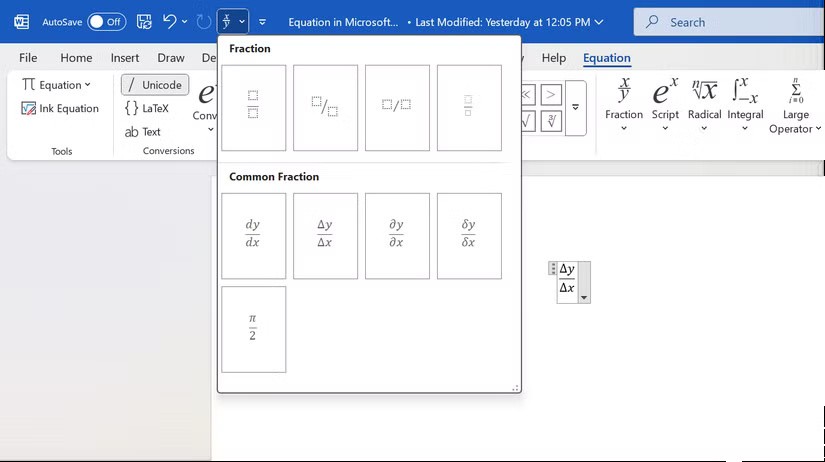
Dica : Um botão de equação específico pode ser uma maneira de formatar rapidamente seus documentos no Word que tenham conteúdo matemático.
Não procure o símbolo na barra de ferramentas!
Em vez de clicar no menu para encontrar o símbolo, você pode digitar a palavra-chave diretamente na caixa Equação. Alguns símbolos e palavras-chave comuns são:
O Microsoft Word reconhece muitos, mas não todos, símbolos usando comandos no estilo LaTeX. Tente digitar \symbolname e pressionar a barra de espaço para ver se ele converte para o símbolo correspondente. Você deve inserir manualmente símbolos menos comuns usando o grupo Símbolos em Ferramentas de Equação.
Dica : Esses atalhos do LaTeX são semelhantes aos de outros processadores de texto. Depois de se acostumar com eles, você pode inserir cálculos rapidamente no Obsidian ou em outros aplicativos que suportem esse recurso.
Adicionar símbolos sem palavras-chave
Você não conseguirá lembrar das palavras-chave para todos os símbolos. O Word também não tem palavras-chave para todas as equações, mas fornece a coleção completa.
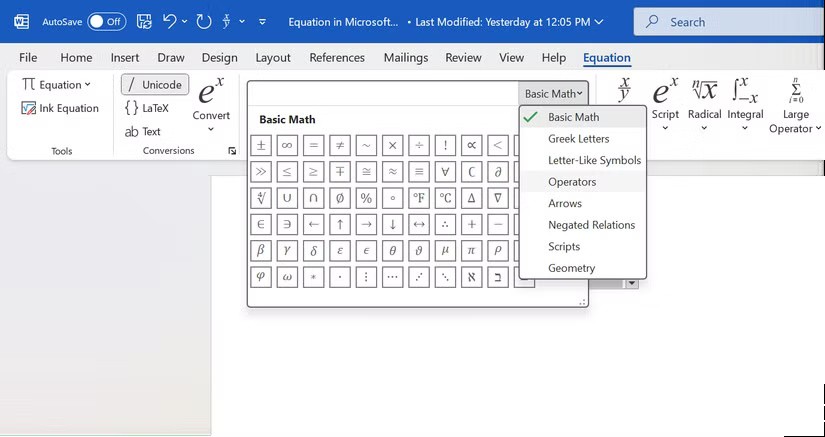
Salvar equações usadas com frequência
Você pode salvar e usar suas equações como predefinições. Selecione a equação, selecione a seta para baixo na caixa e clique em Salvar como nova equação .
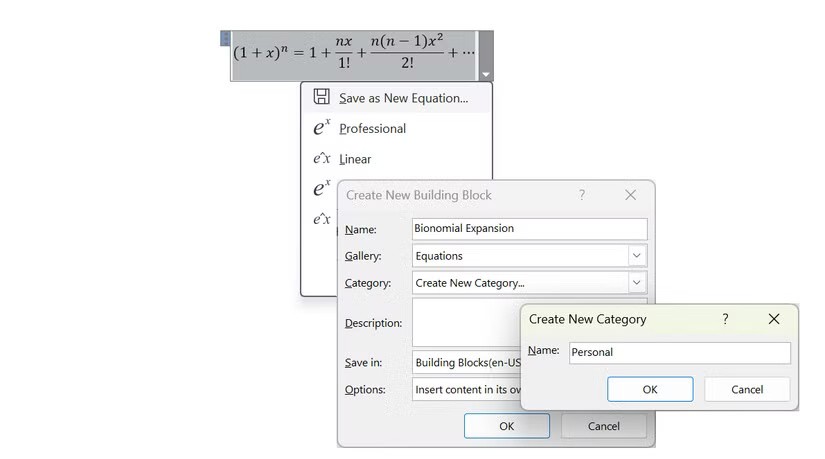
Dica : Lembre-se de nomear e categorizar as equações corretamente para facilitar a recuperação quando necessário.
Inserir fórmula na tabela
Tabelas raramente são usadas para organizar informações no Word. Equações dentro de tabelas podem melhorar a clareza, especialmente para relatórios com muitos dados.
Use o reconhecimento de escrita manual para escrever equações rapidamente
Usar uma caneta ou o dedo é uma alternativa natural para inserir dados matemáticos no Word.
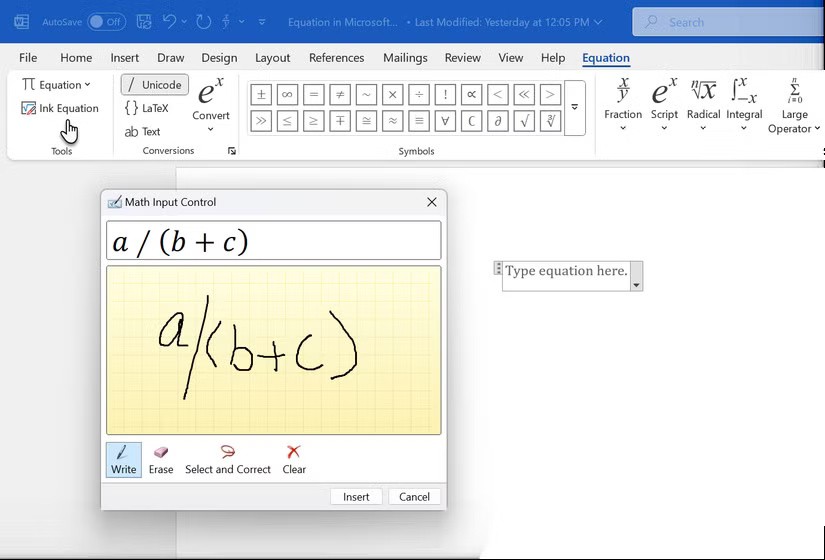
Dica : Você também pode calcular na aba Desenhar na Faixa de Opções. Você pode usar duas opções de tinta aqui. Use o Ink to Shape para fazer um brainstorming aleatório com números no Word. O recurso Ink Replay é útil aqui para revisar a sessão de brainstorming. O botão Ink to Math abre a aba Equação e a caixa Controle de Entrada Matemática para ajudar você a escrever equações manualmente em uma caixa separada.
Formate equações para melhor legibilidade
Por padrão, as equações são exibidas centralizadas na página do Word. Você pode alterá-los para embutidos para que eles se integrem perfeitamente com qualquer texto ao redor.
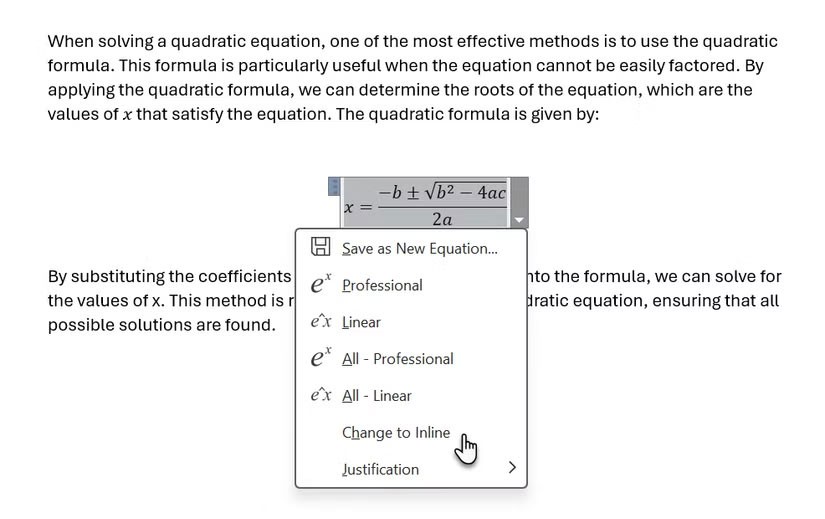
Dependendo da natureza do seu documento, você pode escolher a opção Exibir ou Embutido . Muitas pessoas gostam da opção Exibir porque ela insere a equação e a separa do restante do texto.
No entanto, o formato Inline pode ser ideal para equações mais simples e itens únicos em um parágrafo com muito texto.
Formatar equações para apresentação
As opções Exibir e Em linha são usadas para organização. As equações de palavras podem ser formatadas de diversas maneiras para torná-las visualmente atraentes. Cada formato Profissional e Linear tem seu próprio propósito.
O formato Profissional apresenta equações claramente usando notação matemática padrão (por exemplo, frações empilhadas, sinal de radical para raiz quadrada). Muitas pessoas preferem esse formato por causa de sua clareza e apelo visual.
O formato Linear apresenta equações em uma única linha de texto simples integrada ao texto ao redor em um parágrafo. Por exemplo, a mesma fração apareceria como "a/b" e a raiz quadrada seria representada como "sqrt(a)". As pessoas gostam desse formato para digitação rápida ou escrita de equações em linhas de texto sem interromper o fluxo.
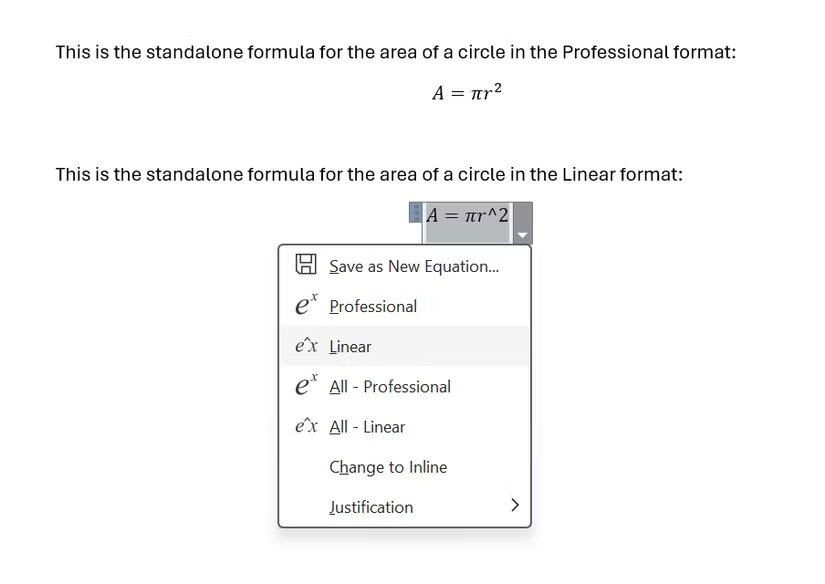
O lado bom é que qualquer equação pode ser convertida de um formato para outro (e também é possível converter todas as equações de uma vez com as opções All-Professional e All-Linear ).
Observação : as equações de palavras podem ser lidas em sintaxe natural com a função Ler em voz alta integrada. Uma equação é lida em voz alta conforme escrita. Portanto, o Word lerá o texto acima como "Cap A é igual a pizza r ao quadrado" no formato Professional. O Word será lido em formato linear como "Cap A é igual a pie r elevado a dois".
Boa sorte!
Veja também:
Neste artigo, mostraremos como recuperar o acesso ao seu disco rígido em caso de falha. Vamos acompanhar!
À primeira vista, os AirPods parecem fones de ouvido sem fio comuns. Mas tudo mudou quando alguns recursos pouco conhecidos foram descobertos.
A Apple apresentou o iOS 26 – uma grande atualização com um novo design de vidro fosco, experiências mais inteligentes e melhorias em aplicativos familiares.
Os alunos precisam de um tipo específico de laptop para seus estudos. Ele não deve apenas ser potente o suficiente para um bom desempenho na área de estudo escolhida, mas também compacto e leve o suficiente para ser carregado o dia todo.
Adicionar uma impressora ao Windows 10 é simples, embora o processo para dispositivos com fio seja diferente do que para dispositivos sem fio.
Como você sabe, a RAM é um componente de hardware muito importante em um computador, atuando como memória para processar dados e é o fator que determina a velocidade de um laptop ou PC. No artigo abaixo, o WebTech360 apresentará algumas maneiras de verificar erros de RAM usando software no Windows.
As Smart TVs realmente conquistaram o mundo. Com tantos recursos excelentes e conectividade à Internet, a tecnologia mudou a maneira como assistimos TV.
Geladeiras são eletrodomésticos comuns em residências. As geladeiras geralmente têm 2 compartimentos, o compartimento frio é espaçoso e tem uma luz que acende automaticamente toda vez que o usuário o abre, enquanto o compartimento do freezer é estreito e não tem luz.
As redes Wi-Fi são afetadas por muitos fatores além de roteadores, largura de banda e interferência, mas existem algumas maneiras inteligentes de melhorar sua rede.
Se você quiser voltar para o iOS 16 estável no seu telefone, aqui está o guia básico para desinstalar o iOS 17 e fazer o downgrade do iOS 17 para o 16.
Iogurte é um alimento maravilhoso. É bom comer iogurte todos os dias? Quando você come iogurte todos os dias, como seu corpo muda? Vamos descobrir juntos!
Este artigo discute os tipos de arroz mais nutritivos e como maximizar os benefícios para a saúde de qualquer arroz que você escolher.
Estabelecer um horário de sono e uma rotina para dormir, mudar o despertador e ajustar a dieta são algumas das medidas que podem ajudar você a dormir melhor e acordar na hora certa pela manhã.
Alugue, por favor! Landlord Sim é um jogo de simulação para dispositivos móveis para iOS e Android. Você jogará como proprietário de um complexo de apartamentos e começará a alugar um apartamento com o objetivo de reformar o interior do seu apartamento e deixá-lo pronto para inquilinos.
Obtenha o código do jogo Bathroom Tower Defense Roblox e resgate recompensas emocionantes. Elas ajudarão você a melhorar ou desbloquear torres com maior dano.













